为了让游戏运行更加的顺畅,很多网友想给电脑开启vt,想了解win10电脑vt怎么开启,而vt指的就是cpu虚拟化技术。不过不是所有电脑都是适合开启的,下面小编就教下大家win10电脑开启vt的方法。
1、开启VT功能首先得确定自己的电脑主板是否支持这项功能。这里先下载一个软件:CPU-V诊断程序。
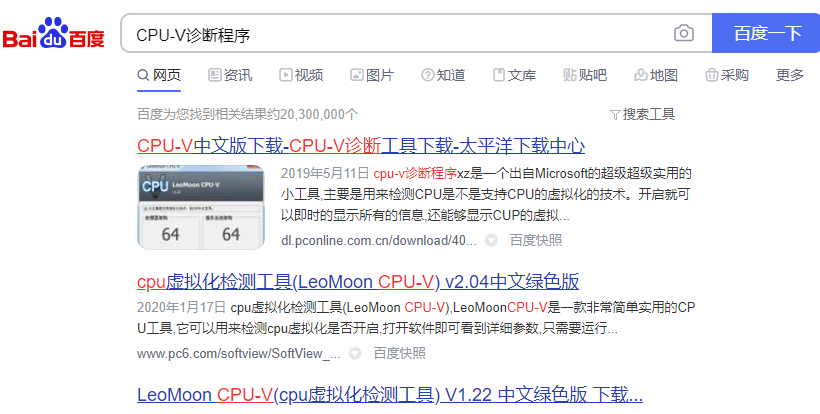
2、打开软件,如果出现一个X说明是可以开启的,如果有二个XX说明主板不支持开始VT。

3、确定可以开启后,我们现在去BIOS设置。开机按启动热键,常见的是f2,f12,del等之类的进入bios。(不同电脑品牌启动热键不同,可以自行查询)

4、按照图中所示选择第三项,进入设置。
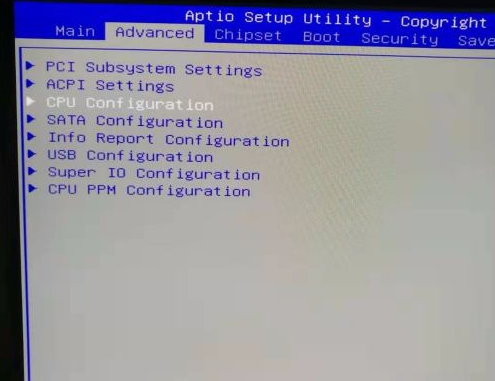
5、选择intelVirtuallization Technology 把【disabled】改成【Enabled】然后按F10选择Save保存即可。
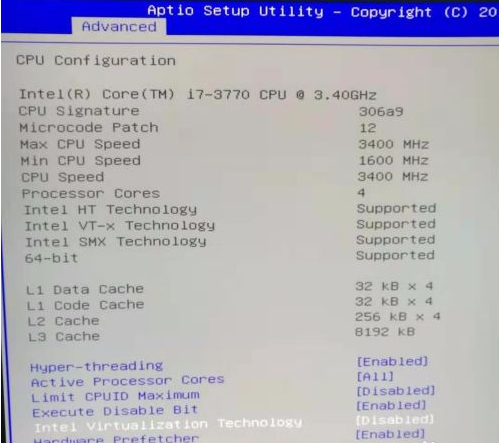
6、接下来我们再打开电脑用软件测试一下是否开启,最后证明开启成功。

以上便是win10电脑开启vt的方法,各位小伙伴可以按照这个教程进行操作哦。